电脑怎样调颜色亮度 win10屏幕亮度和颜色如何调节
发布时间:2024-02-29 17:28:15 浏览数:
在使用电脑时,调节屏幕的亮度和颜色是非常重要的,不仅可以让我们在不同环境下更加舒适地使用电脑,还可以保护我们的眼睛,在Win10系统中,调节屏幕亮度和颜色是非常简单的,只需要进入系统设置中的显示选项,就可以轻松地调整亮度和颜色的设置。通过合适的调节,我们可以获得更加清晰、舒适的显示效果,让我们的电脑使用体验更加完美。
具体步骤:
1.首先,打开电脑。在桌面上【右击】,选择【显示设置】。如图所示。
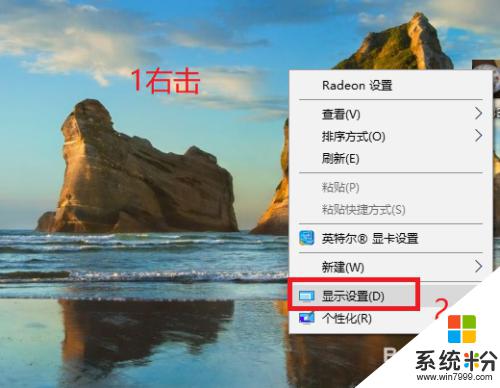
2.在右边系统里选择【显示】。如图所示。
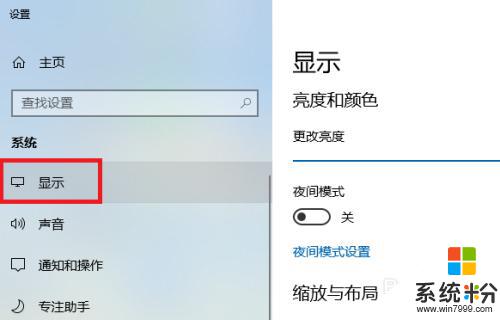
3.在右边的更改亮度那里调节亮度即可。如图所示。
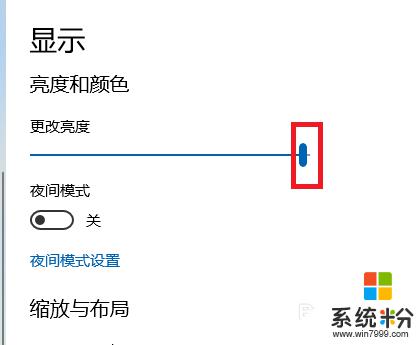
以上是电脑调整颜色和亮度的全部内容,如果您遇到这种情况,您可以按照以上方法解决,希望对大家有所帮助。